品質を落とさずにYouTube用にビデオを圧縮するにはどうすればよいですか?
YouTube用にビデオを圧縮するには、ホスティングとアップロードに必要です。品質を落としてビデオファイルを圧縮すると、帯域幅の使用量が増加し、バッファリングの問題が発生します。ビデオを圧縮するときは、可逆圧縮を保証する必要があります。このようにして、元のデータと品質を維持できます。現在、多くの人気のあるYouTube圧縮ツールが利用可能です。圧縮を実行するために最適な方法を見つける必要があります。2023年の最高のYouTubeビデオ圧縮ソフトを見てみましょう。

パート1.2023年のベストなYouTube動画圧縮ソフト
HitPaw動画変換ソフトは、品質を損なうことなくYouTubeを圧縮するのに最適な圧縮ソフトです。形式を効果的に統一し、ビデオ圧縮の効率を向上させます。YouTube ビデオ圧縮 ソフト機能には、YouTube、Facebook, Email などのビデオを圧縮しながら高機能を保証するAIアルゴリズムが搭載されています。
Hitpaw動画変換ソフトの主な機能
- 異なる圧縮レベルでファイルのサイズを変更します。オリジナル*100%、オリジナル*50%、オリジナル25%から選択できます。
- ワンクリックで品質を損なうことなく最大 100G までビデオを圧縮できます。
- HitPaw動画変換ソフトは、MP4、AVI、MOV、AVIなどを含む1000以上のビデオ形式をサポートしています。
- 動画をバッチ圧縮して時間を節約する。
- 正確な圧縮のためのリアルタイムプレビュー。
- ソーシャルメディア共有、Discord共有、メール送信、ストレージ解放のためにYouTubeのビデオを圧縮する。
- WindowsとMacの両方のシステムで利用可能。
YouTube用にビデオを段階的に圧縮するには?
これは、HitPaw動画変換ソフトを使用して、品質を損なうことなくYouTube用のビデオを圧縮するのに役立ちます。
ステップ 1:HitPaw動画変換ソフトをコンピュータにインストールすることから始めます。ツールボックスからビデオ圧縮ソフトを選択します。

ステップ 2:次に、ビデオをプログラムに追加します。ビデオをインポートするには、ビデオタブに「ビデオを追加」ボタンがあります。

ステップ 3:ファイル上の歯車アイコンをクリックして、ファイルに必要な適切な圧縮レベルと品質を選択します。形式リストには「オリジナル」と「MP4」があります。
タブ内に「プレビュー」ボタンがあります。圧縮効果をプレビューするには、このボタンをクリックします。
ステップ 4:左下から圧縮レベルを選択すると、リスト内のすべてのファイルに適用されます。中程度の圧縮レベルをお勧めします。ファイル一覧で圧縮前と圧縮後の動画サイズを確認できます。

ステップ 5:これで、YouTubeビデオ圧縮の最後のステップが完了しました。「圧縮」ボタンをクリックするだけで、ターゲットファイルの圧縮が開始されます。また、「すべて圧縮」をクリックして、すべてのファイルを同時に圧縮することもできます。圧縮が完了すると、出力フォルダに圧縮されたビデオが表示されます。

パート2.Handbrakeを使用してYouTube用にビデオを圧縮する
HandBrakeは、幅広い基本ツールと高度なツールを備えた人気のオープンソースソフトウェアです。この使いやすいインターフェイスにより、ユーザーはさまざまなプラットフォームの結果を迅速に得ることができます。この圧縮ソフトは、あなたのビデオファイル圧縮の要求に対して満足させることができます。
長所
- HandBrakeは無料のオープンソースプログラムです。
- YouTubeビデオ圧縮プリセットは多数あります。
- ユーザー向けの高度なパラメータが多数あります。
短所
- インターフェイスは初心者にとっては理解するのが少し複雑かもしれません。
- HandBrakeのプレビュー機能はYouTube圧縮には不十分です。
- HandBrakeは、デフォルト設定で .m4v拡張子を持つMP4ファイルを圧縮するように設定されています。拡張子を .mp4に手動で変更する必要があります。
HandBrakeを使用してYouTubeのビデオを圧縮する方法
- まず、ブラウザで HandBrake Webサイトにアクセスし、システム(Win、Mac、Linux)にアプリをインストールします。
- HandBrakeアプリを開いたら、「ソース」ボタンをクリックしてビデオファイルをロードします。ファイルをプログラムにドラッグアンドドロップすることもできます。
- 次に、「プリセット」セクションからYouTubeのプリセットを選択します。
- Now set Framerate (FPS) as “Same as source” in the Video tab and then choose Constant Framerate次に、ビデオタブでフレームレート(FPS)を「ソースと同じ」に設定し、固定フレームレートを選択します。.
- RFスライダーをドラッグして品質を調整します。
- 次に、ファイル名を設定し、「名前を付けて保存」ボタンをクリックします。
- 最後に、緑色の「エンコード開始」アイコンをクリックして、YouTube用のビデオの圧縮を開始します。
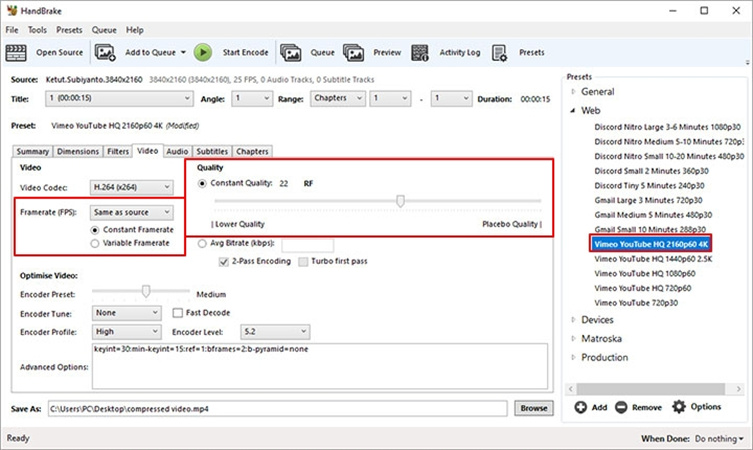
パート3.VLCを使用してYouTubeのビデオを圧縮する
VLCメディアプレーヤーも、YouTubeビデオ圧縮ソフトとして機能する優れたソフトです。幅広いビデオ圧縮方法とファイル形式を備えた無料のオープンソースビデオ圧縮プログラムです。このプラットフォームを使用すると、ビデオの品質を損なうことなくビデオファイルのサイズを削減できます。
長所
- VLCは、Windows、Mac、Linuxでのビデオ圧縮をサポートしています。
- VLCは無料のビデオ圧縮ソフトです。
- VLCメディアプレーヤーのインターフェイスは、新しいユーザーにとって便利です。
短所
- VLCメディアプレーヤーのビデオ圧縮機能には制限があります。
- VLCメディアプレーヤーには、推定ファイルサイズが表示されません。
VLCを使用してYouTube用にビデオを圧縮する方法
- まず、VLCメディアプレーヤーをコンピュータにダウンロードしてインストールします。
次に、ソフトウェアを開き、左上隅にある[メディア] > [変換/保存]をクリックします。

- その後、「追加」オプションをクリックして、目的のビデオファイルを選択します。
プロファイルを選択し、表示される新しいウィンドウで圧縮設定を調整します。YouTubeには H.264 + MP3 (MP4)パラメータをお勧めします。

- 最後に、宛先ファイルを選択し、「開始」ボタンをクリックしてビデオ圧縮を開始します。
パート4.オンラインでのYouTubeビデオ圧縮
オンラインビデオ圧縮の最大の利点は、デバイスにソフトウェアをダウンロードする手間がかからないことです。Crideoは非常に人気のあるオンラインビデオ圧縮方法です。優雅なインターフェイスとシンプルなサブスクリプションサービスがユーザーに好評です。また、MP4、WMV、MOV、VOB、AVIなどの一般的な形式にも対応しています。オンラインビデオ圧縮において、Crideoの機能に失望することはありません。
長所
- 非常にシンプルなサブスクリプションです。月々のお支払いプランとして、$9または約 £8 / オーストラリア$14 および年間支払いプランとして、$72 または約£60/オーストラリア$109ドル。
- 使いやすいインターフェイス。
- 20以上のソフトが使用可能です。
- 階層プランはありません。
短所
- メディアをアップロードするのは面倒です。
- Crideoで利用できる編集ソフトはそれほど多くありません。
- ダウンロードプロセスが遅いです。
- 無料版では、500MB未満のファイルのアップロードが制限されます。また、エクスポートには透かしマークが入ります。すべての制限を解除するには、有料サブスクリプションを取得する必要があります。
- 単純な色の効果を処理するには、非常に時間がかかります。

結論
上記で説明したYouTubeビデオ圧縮方法があなたの仕事に役立つことを願っています。ビデオの品質を損なうことなくYouTube動画を圧縮するには、提供されているガイドラインに従ってください。適切なビデオ圧縮方法を使用すると、ストレージと関連コストが節約されることに注意してください。 HitPaw Video Converter ソフトは、ビデオに高速なバッチ圧縮を提供します。YouTube、Twitter、Facebook、Discord、その他のプラットフォームで共有するために、ビデオをさまざまなサイズに圧縮できます。















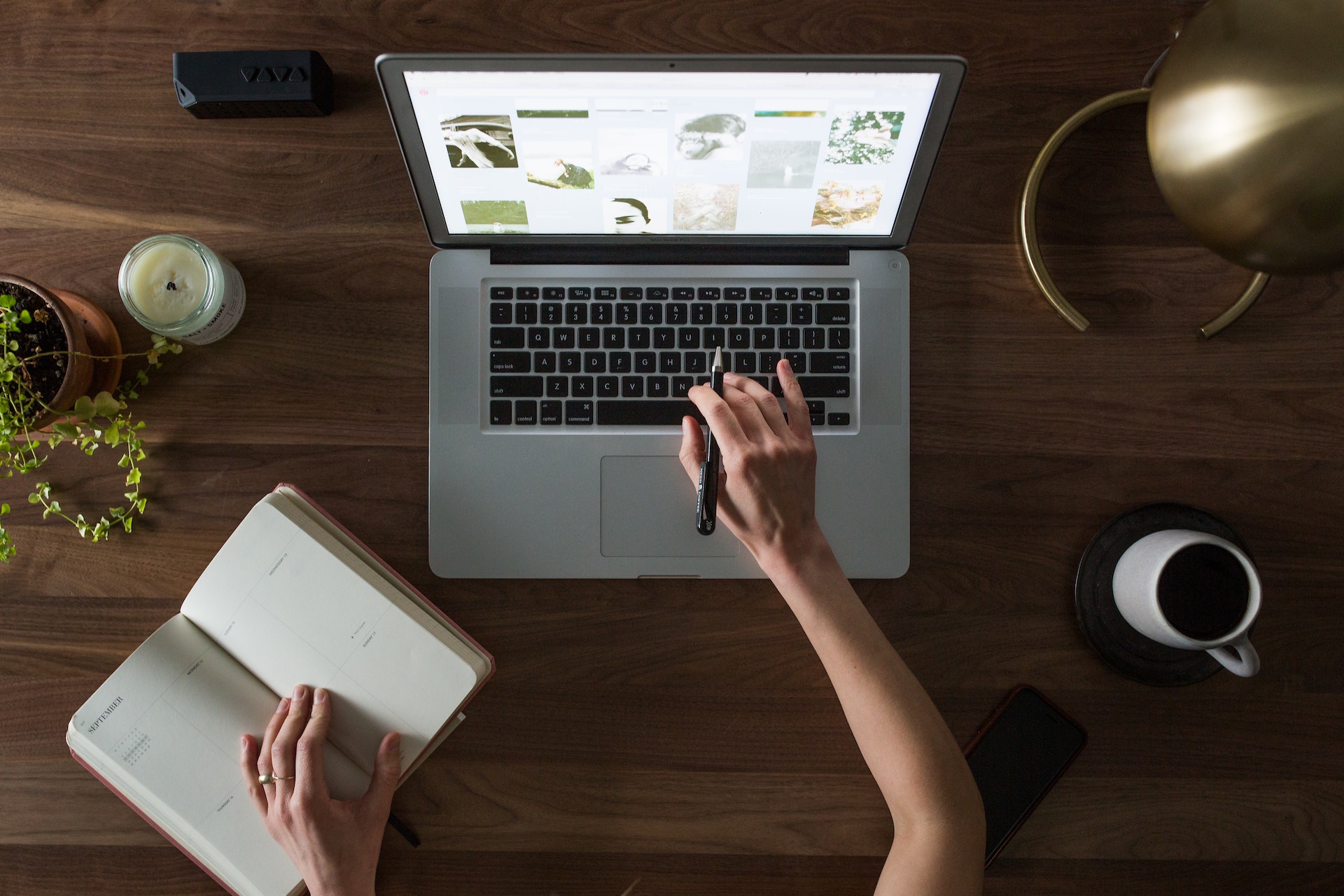


ホーム > Video Converter > 品質を落とさずにYouTube用にビデオを圧縮するにはどうすればよいですか?
「評価」をお選びください:
松井祐介
編集長
フリーランスとして5年以上働いています。新しいことや最新の知識を見つけたときは、いつも感動します。人生は無限だと思いますが、私はその無限を知りません。
すべての記事を表示コメントを書く
製品また記事に関するコメントを書きましょう。